Kodowanie znaków ASCII i Unicode umożliwia komputerom przechowywanie i wymianę danych z innymi komputerami i programami. Poniżej znajdują się listy często używanych znaków ASCII i Unicode opartych na alfabetyce łacińskiej. W przypadku znaków Unicode dla skryptów opartych na alfabetach innych niż łacińskie zobacz Wykresy kodów znaków Unicode według skryptów.
W tym artykule
Wstawianie znaku ASCII lub Unicode do dokumentu
Jeśli trzeba wprowadzić tylko kilka znaków specjalnych lub symboli, możesz użyć mapy znaków lub wpisać skróty klawiaturowe. Zobacz poniższe tabele lub zobacz Skróty klawiaturowe dla znaków międzynarodowych , aby uzyskać listę znaków ASCII.
Uwagi:
-
Wiele języków zawiera symbole, których nie można skondensować w 256-znakowym rozszerzonym zestawie ACSII. W związku z tym istnieją odmiany ASCII i Unicode obejmujące znaki regionalne i symbole, zobacz Wykresy kodów znaków Unicode według skryptów.
-
Jeśli masz problem z wprowadzeniem kodów znaków dla odpowiednich znaków, spróbuj użyć mapy znaków.
Wstawianie znaków ASCII
Aby wstawić znak ASCII, naciśnij i przytrzymaj klawisz ALT podczas wpisywania kodu znaku. Aby na przykład wstawić symbol stopni (º), naciśnij i przytrzymaj klawisz ALT podczas wpisywania cyfry 0176 na klawiaturze numerycznej.
Do wpisywania liczb należy użyć klawiatury numerycznej, a nie klawiatury. Upewnij się, że klawisz NUM LOCK jest włączony, jeśli klawiatura wymaga wpisywania liczb na klawiaturze numerycznej.
Wstawianie znaków Unicode
Aby wstawić znak Unicode, wpisz kod znaku, naciśnij klawisz ALT, a następnie klawisz X. Aby na przykład wpisać symbol dolara ($), wpisz 0024, naciśnij klawisz ALT, a następnie klawisz X. Aby uzyskać więcej kodów znaków Unicode, zobacz Wykresy kodów znaków Unicode według skryptu.
Ważne: Niektóre programy pakietu Microsoft Office, takie jak PowerPoint i InfoPath, nie mogą konwertować kodów Unicode na znaki. Jeśli potrzebujesz znaku Unicode i używasz jednego z programów, które nie obsługują znaków Unicode, użyj mapy znaków , aby wprowadzić potrzebne znaki.
Uwagi:
-
Jeśli kombinacja klawiszy ALT+X przekonwertuje nieprawidłowy kod znaku na kod Unicode, przed naciśnięciem klawiszy ALT+X wybierz poprawny kod znaku.
-
Możesz również poprzedzić poprawny kod znaku tekstem "U+". Na przykład wpisanie ciągu "1U+B5" i naciśnięcie klawiszy ALT+X zawsze zwróci tekst "1μ", a naciśnięcie klawiszy ALT+X spowoduje zwrócenie tekstu "Ƶ".
Korzystanie z mapy znaków
Character Map to program wbudowany w system Microsoft Windows, który umożliwia wyświetlanie znaków dostępnych w wybranej czcionce.
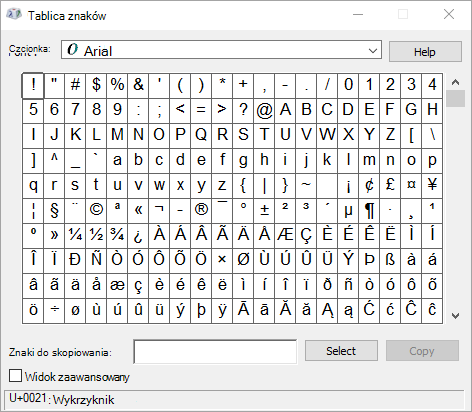
Za pomocą mapy znaków można skopiować pojedyncze znaki lub grupę znaków do Schowka i wkleić je do dowolnego programu, który może je wyświetlać. Aby otworzyć mapę znaków:
-
W Windows 10: Wpisz "znak" w polu wyszukiwania na pasku zadań, a następnie z listy wyników wybierz pozycję Mapa znaków.
-
W Windows 8: Search dla wyrazu "znak" na ekranie startowym i wybierz z wyników pozycję Mapa znaków.
-
W systemie Windows 7: Kliknij przycisk Start, wskaż kolejno polecenia Wszystkie programy, Akcesoria i Narzędzia systemowe, a następnie kliknij polecenie Tablica znaków.
Znaki są grupowane według czcionki. Kliknij listę czcionek, aby wybrać zestaw znaków. Aby zaznaczyć znak, kliknij znak, kliknij pozycję Zaznacz, kliknij prawy przycisk myszy w dokumencie w miejscu, w którym chcesz wstawić znak, a następnie kliknij pozycję Wklej.
Typowe kody znaków symboli
Aby uzyskać więcej symboli znaków, zobacz mapę znaków zainstalowaną na komputerze, kody znaków ASCII lub wykresy kodów znaków Unicode według skryptu.
|
Glifów |
Kod |
Glifów |
Kod |
|---|---|---|---|
|
Symbole walut |
|||
|
£ |
ALT+0163 |
¥ |
ALT+0165 |
|
¢ |
ALT+0162 |
$ |
0024+ALT+X |
|
€ |
ALT+0128 |
¤ |
ALT+0164 |
|
Symbole prawne |
|||
|
© |
ALT+0169 |
® |
ALT+0174 |
|
§ |
ALT+0167 |
™ |
ALT+0153 |
|
Symbole matematyczne |
|||
|
° |
ALT+0176 |
º |
ALT+0186 |
|
√ |
221A+ALT+X |
+ |
ALT+43 |
|
# |
ALT+35 |
Μ |
ALT+0181 |
|
< |
ALT+60 |
> |
ALT+62 |
|
% |
ALT+37 |
( |
ALT+40 |
|
[ |
ALT+91 |
) |
ALT+41 |
|
] |
ALT+93 |
∆ |
2206+ALT+X |
|
Ułamki |
|||
|
¼ |
ALT+0188 |
½ |
ALT+0189 |
|
¾ |
ALT+0190 |
||
|
Znaki interpunkcyjne i dialektyczne |
|||
|
? |
ALT+63 |
¿ |
ALT+0191 |
|
! |
ALT+33 |
‼ |
203+ALT+X |
|
- |
ALT+45 |
' |
ALT+39 |
|
" |
ALT+34 |
, |
ALT+44 |
|
. |
ALT+46 |
| |
ALT+124 |
|
/ |
ALT+47 |
\ |
ALT+92 |
|
` |
ALT+96 |
^ |
ALT+94 |
|
« |
ALT+0171 |
» |
ALT+0187 |
|
« |
ALT+174 |
» |
ALT+175 |
|
~ |
ALT+126 |
& |
ALT+38 |
|
: |
ALT+58 |
{ |
ALT+123 |
|
; |
ALT+59 |
} |
ALT+125 |
|
Symbole formularza |
|||
|
□ |
25A1+ALT+X |
√ |
221A+ALT+X |
Typowe kody znaków diakrytycznych
Pełną listę symboli i ich kodów znaków można znaleźć na mapie znaków.
|
Glifów |
Kod |
Glifów |
Kod |
|
|---|---|---|---|---|
|
à |
ALT+0195 |
å |
ALT+0229 |
|
|
Å |
ALT+143 |
å |
ALT+134 |
|
|
Ä |
ALT+142 |
ä |
ALT+132 |
|
|
À |
ALT+0192 |
à |
ALT+133 |
|
|
Á |
ALT+0193 |
á |
ALT+160 |
|
|
 |
ALT+0194 |
â |
ALT+131 |
|
|
Ç |
ALT+128 |
ç |
ALT+135 |
|
|
Č |
010C+ALT+X |
č |
010D+ALT+X |
|
|
É |
ALT+144 |
é |
ALT+130 |
|
|
È |
ALT+0200 |
è |
ALT+138 |
|
|
Ê |
ALT+202 |
ê |
ALT+136 |
|
|
Ë |
ALT+203 |
ë |
ALT+137 |
|
|
Ĕ |
0114+ALT+X |
ĕ |
0115+ALT+X |
|
|
Ğ |
011E+ALT+X |
ğ |
011F+ALT+X |
|
|
Ģ |
0122+ALT+X |
ģ |
0123+ALT+X |
|
|
Ï |
ALT+0207 |
ï |
ALT+139 |
|
|
Î |
ALT+0206 |
î |
ALT+140 |
|
|
Í |
ALT+0205 |
í |
ALT+161 |
|
|
Ì |
ALT+0204 |
ì |
ALT+141 |
|
|
Ñ |
ALT+165 |
ñ |
ALT+164 |
|
|
Ö |
ALT+153 |
ö |
ALT+148 |
|
|
Ô |
ALT+212 |
ô |
ALT+147 |
|
|
Ō |
014C+ALT+X |
ō |
014D+ALT+X |
|
|
Ò |
ALT+0210 |
ò |
ALT+149 |
|
|
Ó |
ALT+0211 |
ó |
ALT+162 |
|
|
Ø |
ALT+0216 |
ø |
00F8+ALT+X |
|
|
Ŝ |
015C+ALT+X |
ŝ |
015D+ALT+X |
|
|
Ş |
015E+ALT+X |
ş |
015F+ALT+X |
|
|
Ü |
ALT+154 |
ü |
ALT+129 |
|
|
Ū |
ALT+016A |
ū |
016B+ALT+X |
|
|
Û |
ALT+0219 |
û |
ALT+150 |
|
|
Ù |
ALT+0217 |
ù |
ALT+151 |
|
|
Ú |
00DA+ALT+X |
ú |
ALT+163 |
|
|
Ÿ |
0159+ALT+X |
ÿ |
ALT+152 |
Kody znaków dla znaków ligatury
Aby uzyskać więcej informacji na temat ligatur typograficznych, zobacz Ligatura typograficzna. Pełną listę ligatur i ich kodów znaków można znaleźć na mapie znaków.
|
Glifów |
Kod |
Glifów |
Kod |
|
|---|---|---|---|---|
|
Æ |
ALT+0198 |
æ |
ALT+0230 |
|
|
ß |
ALT+0223 |
ß |
ALT+225 |
|
|
Π|
ALT+0140 |
œ |
ALT+0156 |
|
|
ʩ |
02A9+ALT+X |
|||
|
ʣ |
02A3+ALT+X |
ʥ |
02A5+ALT+X |
|
|
ʪ |
02AA+ALT+X |
ʫ |
02AB+ALT+X |
|
|
ʦ |
0246+ALT+X |
ʧ |
02A7+ALT+X |
|
|
Љ |
0409+ALT+X |
Ю |
042E+ALT+X |
|
|
Њ |
040A+ALT+X |
Ѿ |
047E+ALT+x |
|
|
Ы |
042B+ALT+X |
Ѩ |
0468+ALT+X |
|
|
Ѭ |
049C+ALT+X |
ﷲ |
FDF2+ALT+X |
Znaki kontrolek niedrukowane ASCII
Numery tabel ASCII od 0 do 31 są przypisywane do znaków kontrolnych używanych do sterowania niektórymi urządzeniami peryferyjnymi, takimi jak drukarki. Na przykład liczba 12 reprezentuje kanał informacyjny formularza/nową funkcję strony. To polecenie nakazuje drukarce przejście na początek następnej strony.
Ascii nonprinting control characters chart
|
Decimal |
Znak |
Decimal |
Znak |
|
|---|---|---|---|---|
|
null |
0 |
ucieczka łącza danych |
16 |
|
|
początek nagłówka |
1 |
sterowanie urządzeniem 1 |
17 |
|
|
początek tekstu |
2 |
kontrolka urządzenia 2 |
18 |
|
|
koniec tekstu |
3 |
sterowanie urządzeniem 3 |
19 |
|
|
koniec transmisji |
4 |
sterowanie urządzeniem 4 |
20 |
|
|
Zapytanie |
5 |
potwierdzić jako negatywne |
21 |
|
|
Potwierdzić |
6 |
bezczynność synchroniczna |
22 |
|
|
Bell |
7 |
koniec bloku transmisji |
23 |
|
|
Backspace |
8 |
anulowanie |
24 |
|
|
karta pozioma |
9 |
koniec medium |
25 |
|
|
kanał informacyjny wiersza/nowy wiersz |
10 |
Zastępstwo |
26 |
|
|
karta pionowa |
11 |
Uciec |
27 |
|
|
kanał informacyjny formularza/nowa strona |
12 |
separator pliku |
28 |
|
|
powrót karetki |
13 |
separator grupy |
29 |
|
|
przesuń się |
14 |
separator rekordu |
30 |
|
|
przesuń w |
15 |
separator jednostki |
31 |
|
|
miejsce |
32 |
DEL |
127 |










